相对与Windows 7系统让用户手动展开文件夹以及二级文件夹,不直接在前端展示,让我颇有微言。相信微软为了减少桌面凌乱才如此设计,但对于用户来说,却有点不方便。
让Windows 7资源管理器自动展开文件夹的方法
不过,Windows 7的系统设置里有一项便捷操作,可以改进这种层层叠叠打开文件夹的方式,下面是操作步骤:
第一:启动资源管理器(推荐用户使用键盘上的Windows键+E快捷键进入)
第二:点击Windows左上角的“组织”选项,并且选择“文件夹与搜索选项”
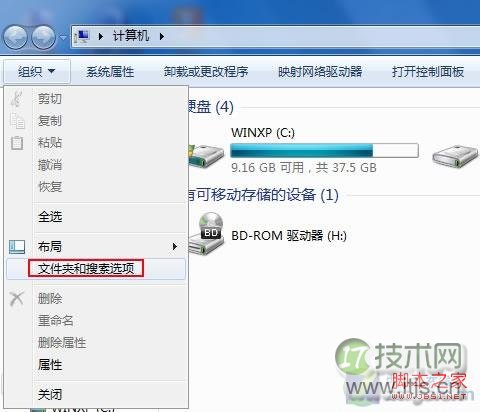
第三:勾选“显示所有文件夹”和“自动扩展到当前文件夹”选项,点击“确定”。

做完如上设置后,资源管理器将按照新的方式来罗列文件夹,无需用户手动扩展。同样,当你直接桌面打开文件夹时,资源管理器的文件夹目录也会相应展开。 给您的生活带来很大的便利哦!


